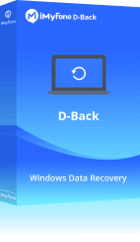iMyFone D-Back for PC es profesional paea recuperar datos de PC, USB, disco externo, etc. En solo unos clics puedes restaurar archivos perdidos hace mucho tiempo. Y recupera varios archivos sin copia de seguridad.
El virus de acceso directo es un tipo de malware que afecta principalmente a dispositivos USB (como pendrives, discos duros externos y otros dispositivos de almacenamiento) y computadoras. Este virus crea accesos directos a las carpetas y archivos existentes en el dispositivo, ocultando los archivos reales y reemplazándolos por accesos directos que, al ser ejecutados, activan el malware. Por eso, Si ves accesos directos extraños en tus carpetas, no los abras.
En este artículo, te enseño 6 formas para eliminar el virus de acceso directo de PC y USB con y sin programas sin perder archivos de manera fácil y rápido.

- 1. Cómo eliminar el virus de acceso directo de mi PC
- 1.1. Eliminar virus de acceso directo por CMD attrib
- 1.2. Quitar virus de acceso directo de Registro
- 1.3. Usar programas para eliminar el virus de acceso directo de PC
- 2. Cómo quitar virus de acceso directo de USB
- 2.1. Eliminar virus de acceso directo por archivo de bat
- 2.2. Quitar virus de acceso directo de PC por Windows Defender
- 2.3. Formatear el USB
-
3. Cómo recuperar archivos ocultos por el virus de acceso directo

Cómo eliminar el virus de acceso directo de mi PC
1 Eliminar virus de acceso directo por CMD attrib
Paso 1. Presiona Win + R, escribe cmd, y haz clic derecho en Símbolo del sistema para seleccionar Ejecutar como administrador.
Paso 2. Accede a las carpetas afectadas. Por ejemplo: si el virus está en la unidad C: escribe C: y Presiona Enter.
Paso 3. Usa este comando para eliminar los atributos maliciosos: attrib -h -r -s /s /d *.
Explicación:
- -h: Quita el atributo de oculto.
- -r: Quita el atributo de solo lectura.
- -s: Quita el atributo de sistema.
- /s /d: Aplica a todos los archivos y carpetas dentro del directorio.
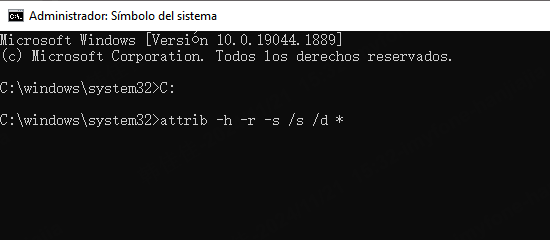
Paso 4. Borra los accesos directos generados por el virus: del *.lnk
2 Quitar virus de acceso directo de Registro
Crea una copia de seguridad del registro para restaurarlo si algo sale mal:
- En el "Editor de Registro", haz clic en "Archivo" y selecciona "Exportar".
- Guarda el archivo de copia de seguridad en una ubicación segura.
- Asegúrate de elegir Todo en el campo "Rango de exportación". Haz clic en "Guardar".
Paso 1. Presiona Win + Rpara abrir el cuadro de diálogo Ejecutar.
Paso 2. Escribe regedit y presiona Enter.
Paso 3. Si aparece una advertencia de Control de Cuentas de Usuario (UAC), haz clic en Sí para permitir el acceso.
Paso 4. Busca entradas con nombres sospechosos o desconocidos (como recycler.exe, autorun.inf, wscript.exe) para eliminarlo navegando a las siguientes rutas en el registro:
- HKEY_CURRENT_USER\Software\Microsoft\Windows\CurrentVersion\Run
- HKEY_LOCAL_MACHINE\Software\Microsoft\Windows\CurrentVersion\Run
- HKEY_LOCAL_MACHINE\Software\Wow6432Node\Microsoft\Windows\CurrentVersion\Run
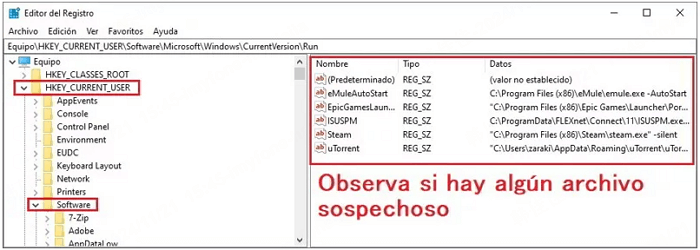
3 Usar programas para eliminar el virus de acceso directo de PC
Al siguiente pongo la lista de 6 programas para eliminar el virus de acceso directo, elije uno que te convenga más:
| Programa | Características principales | Precio |
|---|---|---|
| Malwarebytes Anti-Malware | Escaneo profundo, protección en tiempo real (Premium) | Gratis / $44.99 al año (Premium) |
| USBFix | Limpieza de USBs, restauración de archivos ocultos | Gratis / €9.99 al año (Premium) |
| AdwCleaner | Elimina adware y malware, rápido y portátil | Gratis |
| Kaspersky Free Antivirus | Protección básica contra malware y virus de acceso directo | Gratis / $39.99 al año (Internet Security) |
| ComboFix | Eliminación profunda de malware, requiere conocimientos técnicos | Gratis |
Cómo quitar virus de acceso directo de USB
Puedes quitar virus de acceso directo de USB por CMD y programas que se mencionó anteriormente también. Además, hay 3 formas más para quitar virus de acceso directo en USB sin perder archivos.
1 Eliminar virus de acceso directo por archivo de bat
Puedes eliminar virus de acceso directo con Bloc de notas, donde puedes crear un archivo BAT:
Paso 1. Haz clic en el botón de inicio y busca Bloc de notas.
Paso 2. Copia el siguiente código en el Bloc de Notas:
@echo off
:: Desactiva el archivo de acceso directo en el USB
attrib -s -h -r /s /d X:\*.*
:: Reemplaza "X" con la letra de tu unidad USB o de la partición afectada
echo Virus de acceso directo eliminado. Presiona cualquier tecla para continuar...
pause
exit
Explicación del código:
attrib -s -h -r /s /d X:\*.*: Este comando elimina los atributos de "solo lectura" (-r), "oculto" (-h), y "sistema" (-s) en todos los archivos de la unidad X (reemplaza "X" con la letra de la unidad de tu dispositivo USB o partición afectada).
X:\*.*: Este comando actúa sobre todos los archivos y carpetas en la unidad indicada. Asegúrate de reemplazar "X" con la letra correcta de la unidad donde está el virus
pause: Pausa el proceso para que puedas ver el resultado y confirmar que el virus ha sido eliminado.
Paso 3. Ve a Archivo > Guardar como. Elige la ubicación donde deseas guardar el archivo. En el campo Tipo, selecciona Todos los archivos.
Paso 4. Nombra el archivo como EliminarVirusAccesoDirecto.bat (asegúrate de que la extensión sea .bat). Haz clic en Guardar.
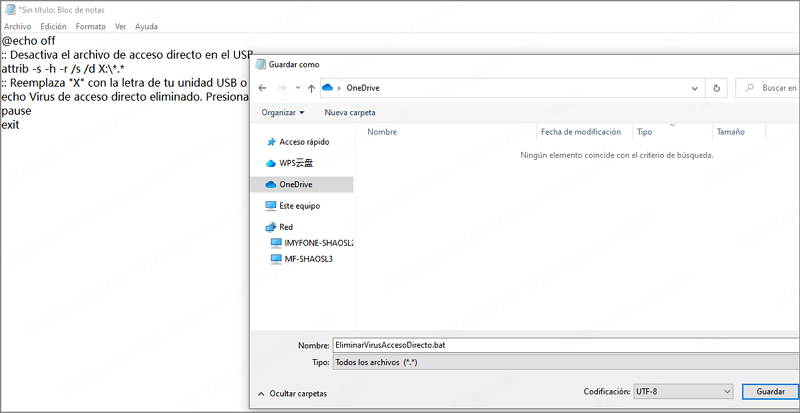
Paso 5. Navega hasta donde guardaste el archivo EliminarVirusAccesoDirecto.bat. Haz doble clic en el archivo para ejecutarlo. El archivo BAT eliminará los accesos directos y restaurará los archivos ocultos en la unidad USB o en el disco afectado.
2 Quitar virus de acceso directo de PC por Windows Defender
Windows Defender está incluido de manera gratuita con las versiones de Windows 10 y Windows 11. Es útil para proteger tu PC, solucionar 'Antimalware Service Executable consume mucha RAM' y quitar virus de acceso directo en este caso.
Paso 1. Ve a Configuración > Privacidad y seguridad > Seguridad de Windows > Protección contra virus y amenazas.
Paso 2. En Amenazas actuales, haz clic en Opciones de análisis y selecciona Examen personalizado y elige la unidad USB para detectar y eliminar virus de acceso directo.
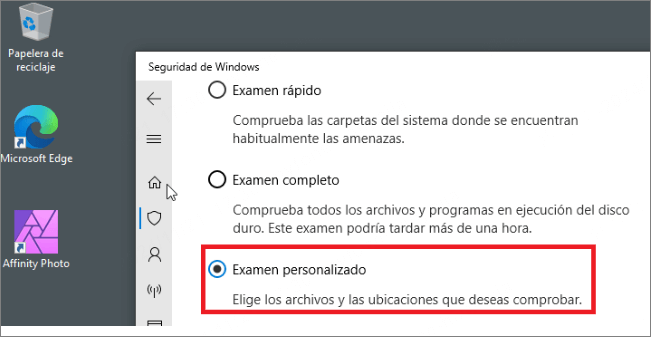
Paso 3. Si Windows Defender encuentra amenazas, selecciona quitar para eliminar los archivos infectados. Si los archivos aún están ocultos, asegúrate de activar Elementos ocultos en el Explorador de archivos.
Paso 4. Después de completar el análisis, reinicia el sistema para asegurarte de que los cambios surtan efecto.
3 Formatear el USB
Para formatear un USB y eliminar el virus de acceso directo de forma efectiva, sigue estos pasos:
Paso 1. Inserta el USB en un puerto disponible de tu PC.
Paso 2. Abre Explorador de archivos (presiona Win + E). En el panel izquierdo, haz clic en Este PC y localiza el USB en la lista de dispositivos
Paso 3. Haz clic derecho en la unidad USB y selecciona Formatear. Ajusta las opciones:

- Sistema de archivos: Elige FAT32 o exFAT (dependiendo del tamaño del USB).
- Tamaño de unidad de asignación: Deja el valor por defecto.
- Marca la opción Formato rápido.
- Desmarca Formato rápido si deseas hacer un formateo completo (más lento pero más efectivo).
Paso 4. Una vez que haces clic en "Iniciar", aparecerá una advertencia que indica que se eliminarán todos los datos. Haz clic en "Aceptar" y espera a que termine y eliminará el virus de acceso directo.
Cómo recuperar archivos ocultos por el virus de acceso directo
El virus de los accesos directos suele ocultar sus archivos originales. Para mostrar los archivos ocultos :
Paso 1. Abre el Explorador de archivos.
Paso 2. Ve a la pestaña Ver (Windows 10/11) o al menú Organizar (Windows 7) y marque Elementos ocultos. Esto te permitirá ver cualquier archivo oculto en tu ordenador o USB.
Si todavía no ves los archivos perdidos, te recomendaría utilizar el programa de recuperar datos de PC y disco externo, se llama D-Back for PC. Es 100% seguro y te recupera todos los datos perdidos de PC incluso sin copia de seguridad.
Características de iMyFone D-Back for PC
- 1. Recupera datos de PC, disco duro, USB, etc. con y sin respaldo.
- 2. Recupera fotos, videos, archivos de Word, Excel, etc.
- 3. Solo necesita 3 pasos.
- 4. Es compatible con Windows y Mac.
Conclusión
En este artículo hemos visto 5 formas de eliminar virus de acceso directo de PC y USB sin programas y 5 programas para eliminar el virus de acceso directo. Elije la forma que más te convenga. Y si te ha servido o tienes cualquier duda, deja los comentarios abajo.